Win10正式版系统内置了很多Modern应用,它们给我们带来了不少便利。不过,不少用户反馈Win10系统的Modern应用经常出现闪退、无响应、无法加载的情况,如果你需要紧急使用Modern应用可以参考下文了解Win10系统重置Modern应用的方法,来初始化应用并修复。
具体如下:
1、登录到win10系统桌面,右键桌面任务栏空白处,点击打开任务管理器,在打开的任务管理器窗口中,点击文件 - 新建任务,然后在弹出的新建任务窗口中输入“powershell”点击确定进入下一步操作。如下图所示:
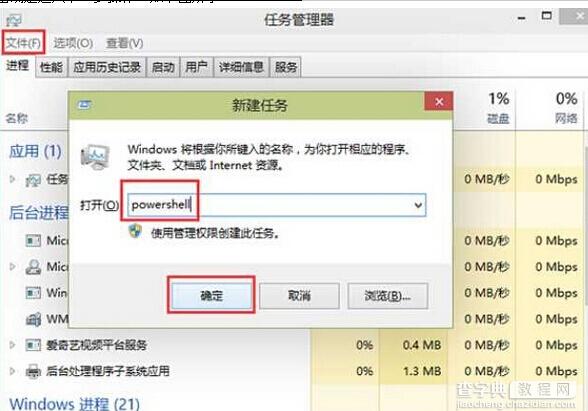 2、在打开的“管理员:Windows Powershell”窗口中输入以下命令Get-AppXPackage -AllUsers | Foreach {Add-AppxPackage -DisableDevelopmentMode -Register “$($_.InstallLocation)AppXManifest.xml”}回车确认,耐心等待命令执行过程,完成之后重启电脑即可。如下图所示:
2、在打开的“管理员:Windows Powershell”窗口中输入以下命令Get-AppXPackage -AllUsers | Foreach {Add-AppxPackage -DisableDevelopmentMode -Register “$($_.InstallLocation)AppXManifest.xml”}回车确认,耐心等待命令执行过程,完成之后重启电脑即可。如下图所示:
 通过上文我们对Win10中的Modern应用已经进行了重置操作,如果你遇到此类情况可以按照上述方法进行重置Modern进行应急,为什么是应急呢?因为你如果不了解引起Modern应用故障的原因,下次将依然需要再次重置,请找到并处理好原因再进行重置,可以有效解决问题。
通过上文我们对Win10中的Modern应用已经进行了重置操作,如果你遇到此类情况可以按照上述方法进行重置Modern进行应急,为什么是应急呢?因为你如果不了解引起Modern应用故障的原因,下次将依然需要再次重置,请找到并处理好原因再进行重置,可以有效解决问题。
以上就是小编为大家分享Windows10系统重置Modern应用的具体方法了
【Windows10系统重置Modern应用的方法】相关文章:
★ Win10系统开机蓝屏0x000000d1错误代码的解决方法
★ Win10系统升级KB3122947后报错80070643的解决方法
